Como activar a lanterna no teléfono Android

No ámbito dos teléfonos intelixentes, algunhas das funcións máis valiosas adoitan ser as máis ignoradas. Unha destas funcións, amplamente dispoñible en dispositivos Android,
Algunha vez necesitaches saber que estás localizado? É posible que esteas nunha zona nova e queiras saber a túa localización. Pero non obter a información necesaria pode ser frustrante cando abres unha aplicación como Google Maps e non obténs o que necesitas. Hai consellos que podes seguir para mellorar a precisión da túa localización no teu dispositivo Android. A ver cales son.
Como mellorar a precisión da túa localización en Android: activa a túa localización
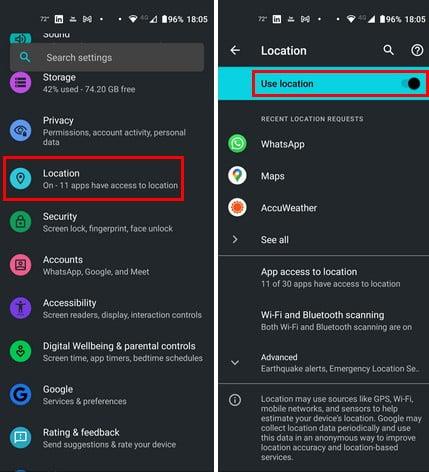
Localización na configuración de Android
Con todas as cousas que tes que facer, é natural que te esquezas de que desactivaches a localización. Paga a pena botarlle unha ollada xa que é algo que nos pasou a todos. Podes comprobalo abrindo a aplicación Configuración e tocando a localización . Na parte superior, verás se está activado. Tamén podes comprobar se a localización está activada usando Configuración rápida. Pasa dúas veces o dedo cara abaixo desde a parte superior da pantalla. Se non ves a localización, toca a icona do lapis na parte inferior esquerda. Busca e arrastra a opción de localización ata a parte superior para atopala facilmente. Asegúrate de que a opción de localización estea activada antes de saír.
Mellora a precisión da localización en Android activando a precisión da localización de Google
Se a túa localización está desactivada, unha aplicación que non funcionará correctamente é Google Maps. Unha opción que podes activar para solucionar isto é Google Location Accuracy. Para activalo vai a Configuración > Localización > Avanzado > Precisión da localización de Google . Activalo na parte superior, e iso é todo.
Corrixir a precisión da localización calibrando a súa localización
Unha vez que te asegures de que a localización no teu dispositivo Android está activada, abre Google Maps para calibrar a túa localización para mellorar a precisión. Toca a túa localización ; o punto azul representa iso. Se a precisión da localización é baixa, verás un triángulo vermello cunha mensaxe que indica que a precisión da localización é baixa.
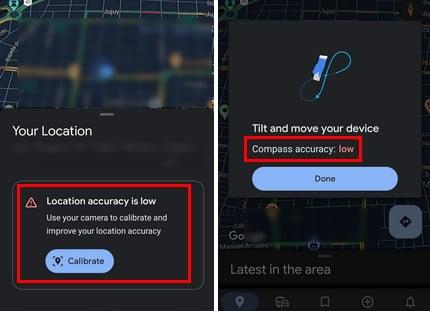
Calibrar a localización de Google Maps
Toca o botón Calibrar debaixo da mensaxe. Google Maps pedirache que escanees a zona ao teu redor para identificar a túa localización con Live View. Se Live View non é unha boa opción, tamén podes usar a opción de compás. Para a opción de compás, pediráselle que mova o teléfono nun oito. Toca o botón Feito cando o fixeches durante uns segundos. Unha vez que remates, a precisión agora debería ser alta.
Corrixir a pouca precisión en Android borrando a caché dos servizos de localización
Cando se acumula a caché, pode causar todo tipo de problemas. Quizais o que precisa o teu dispositivo Android sexa un novo comezo. Podes facelo abrindo a aplicación de configuración e escollendo Aplicacións e notificacións . Busca a aplicación Google Play Services , toca Almacenamento e caché e toca a opción Borrar caché cando a abras.
Mellora o historial de localización en Android activando a dixitalización por Bluetooth e a busca por wifi
Activar estas dúas opcións pode axudar a mellorar a túa localización xa que as redes wifi próximas e os dispositivos Bluetooth dispoñibles poden axudar a identificar a túa localización; isto faise comparando sinais para mellorar a precisión. Podes activar estas opcións accedendo a Configuración> Localización . Toca Exploración de Wi-Fi e Bluetooth .
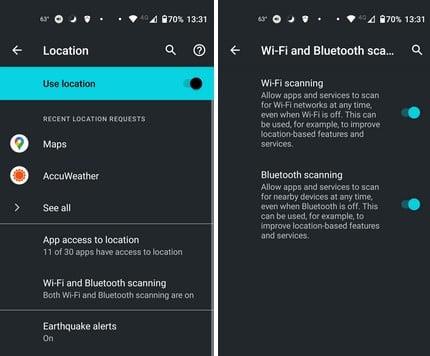
Opción de dixitalización Wi-Fi e Bluetooth
Obtén unha mellor precisión de localización activando o servizo de localización de emerxencia
A forma en que compartes a túa localización en Google Maps é diferente do Servizo de localización de emerxencia (ELS). ELS usa Cell Tower Datam GPS e wifi para identificar a túa localización. Activar esta opción é unha boa idea xa que nunca sabes cando podes atoparte nunha emerxencia. Para activalo, abra a aplicación de configuración e toque a localización . Toca avanzado para ver máis opcións; entre esas opcións estarán os Servizos de Localización de Emerxencias . Toca ELS e actívao. Iso é todo o que hai.
Consulta a túa localización co historial de localización de Google
Tamén podes obter unha localización precisa do teu paradoiro mediante o Historial de localización de Google. Podes controlar o teu historial usando a túa conta de Google. Cando Google teña a túa localización, podes obter anuncios baseados na localización e informes de tráfico ( entre outras cousas ). É posible que moitos usuarios queiran desactivalo xa que se preocupan pola súa privacidade, pero é outra forma de obter a túa localización se non podes obtelo doutro xeito.
Para activar o historial de localización de Google, vai a:
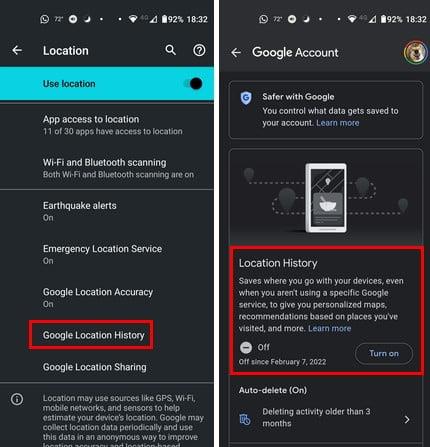
Historial de localización de Google en Android
Escolla unha conta e toque o botón Activar. Se estivo desactivado, verás unha data desde que se desactivou o historial de localización de Google.
Mellora a precisión da localización en Android actualizando as túas aplicacións
Tamén podes obter unha mellor precisión de localización mantendo as túas aplicacións actualizadas. Comproba se hai actualizacións pendentes abrindo Google Play Store e tocando a túa imaxe de perfil . Toca Xestionar aplicacións e dispositivo . A segunda opción indicarache se hai actualizacións pendentes.
Comprobe os permisos necesarios para as aplicacións
Se unha aplicación que precisa da túa localización non funciona correctamente, comproba se se dá o permiso de localización. Se tes unha aplicación que pode facer axustes do sistema, todo tipo de cambios son posibles. Para ver que aplicacións poden acceder á túa localización, vai a Configuración > Localización > Acceso á localización das aplicacións . Verás aplicacións que poden acceder á túa localización todo o tempo e aquelas que só poden acceder á túa localización cando estás usando a aplicación. Se hai unha aplicación, queres permitir o acceso á túa localización todo o tempo, toca nela e selecciona Permitir todo o tempo.
Usa aplicacións de terceiros
Podes instalar unha aplicación de terceiros se o teu dispositivo Android pode xestionar unha descarga máis. Por exemplo, podes probar GPS Essentials . É unha aplicación popular con máis de 5 millóns de instalacións. Se non estás satisfeito con esa aplicación, podes probar o estado GPS e a Caixa de ferramentas . É outra aplicación popular con máis de 10 millóns de instalacións.
Lecturas complementarias
Sempre que esteamos no tema da localización. Se aínda che apetece ler, mira como podes cambiar a localización de almacenamento das túas fotos e como usar a túa localización de WhatsApp . Se precisa buscar un tema específico, lembre de usar a barra de busca.
Conclusión
Hai momentos nos que necesitas dar a túa localización exacta. Unha localización exacta é fundamental se algunha vez estás nunha emerxencia e debes dicirlle á familia ou aos servizos de emerxencia onde estás. Sempre é unha boa idea comprobar con frecuencia se a túa localización é precisa, xa que é algo que non terás tempo para facer en caso de emerxencia. Que tan cómodo estás compartindo a túa localización? Comparte os teus pensamentos nos comentarios a continuación e non esquezas compartir o artigo con outras persoas nas redes sociais.
No ámbito dos teléfonos intelixentes, algunhas das funcións máis valiosas adoitan ser as máis ignoradas. Unha destas funcións, amplamente dispoñible en dispositivos Android,
O Samsung Galaxy S23, coa súa impresionante gama de funcións e capacidades robustas, é unha verdadeira marabilla no ámbito dos teléfonos intelixentes. Un dos seus
Embarcarse na viaxe cun novo teléfono intelixente Android é emocionante, emocionante e un pouco intimidante. O último sistema operativo Android está cheo
Samsung DeX é unha función incluída nalgúns dispositivos Samsung de gama alta que che permite usar o teu teléfono ou tableta como un ordenador de escritorio. DeX significa
Personalizar a túa pantalla de bloqueo en Android é unha forma eficaz de mellorar a experiencia do teu teléfono intelixente creando unha experiencia máis personalizada e funcional
Vexa o fácil que é comprobar o almacenamento de aplicacións no teu Motorola Android TV. Aquí tes os pasos fáciles e amigables para principiantes a seguir.
A vantaxe máis importante de usar varias fiestras é a multitarefa mellorada. Podes, por exemplo, ver un vídeo mentres respondes a correos electrónicos, navegar
Imos abordar un problema común ao que se enfrontan moitos usuarios de Android nalgún momento: esquecer o contrasinal do seu teléfono. Se estás bloqueado no teu Android
Vexa como o aforro de batería en Android pode axudar a que a batería dure máis tempo. Aquí tes os pasos rápidos e sinxelos para activalo.
No mundo acelerado de hoxe, atopar formas de simplificar e racionalizar as nosas rutinas diarias é máis importante que nunca. Introduza as rutinas do Asistente de Google, a








